Configuração inicial do servidor com o Debian 09/12/8
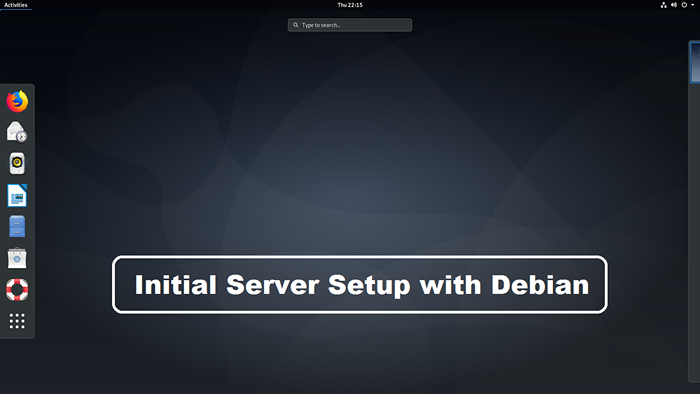
- 3041
- 417
- Spencer Emard
Lançamos uma nova instância do Debian Linux para executá -la como um servidor de produção para nossos novos aplicativos. Esta é uma boa prática para realizar uma configuração inicial do servidor com o sistema Linux Debian. Que aumentará a segurança do servidor primário e a usabilidade para o seu novo servidor.
Este guia inclui as seguintes etapas:
- Atualize e atualize um sistema Debian
- Crie um usuário sudo no Debian
- Setup HostName em um sistema Debian
- Senhor SSH seguro
- Configurando o firewalld
Vamos começar com a configuração inicial do servidor no sistema Linux Debian.
1. Atualizar Debian
Após o login no servidor Debian, a primeira tarefa é atualizar os pacotes atuais do sistema Debian. Porque pode ser o servidor é construído com o arquivo de imagem antigo. A equipe do Debian continua trabalhando para aprimorar a segurança do servidor e fornecer pacotes atualizados regularmente.
Primeiro, atualize o cache apt no seu sistema.
Atualização do sudo apt Em seguida, execute o comando de atualização para realmente atualizar pacotes.
Atualização do sudo apt Também é uma boa opção executar o upgrade distante para um sistema recém-instalado.
sudo apt up-upgrade Pressione 'y' para qualquer confirmação solicitada a concluir a instalação dos pacotes.
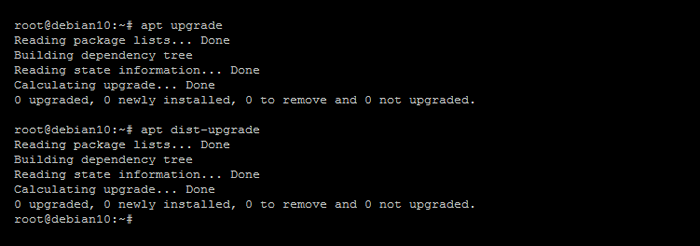
Além disso, execute o seguinte comando para remover os pacotes não são mais necessários. Isso também é útil para remover arquivos das versões antigas do kernel.
sudo apt autoremove 2. Crie um usuário sudo
Alguns dos provedores de hospedagem, como o Digitalocean, lançam instâncias apenas com conta raiz. Esta não é uma boa prática continuar usando uma instância de produção usando a conta do SuperUser. Recomendamos fortemente a criação de um novo usuário com privilégios sudo e use -o para acessar sua instância do Debian.
Supondo que você já esteja registrado em uma conta raiz. Execute o seguinte comando para criar um novo usuário no Debian:
Sudo Adduser Tecadmin 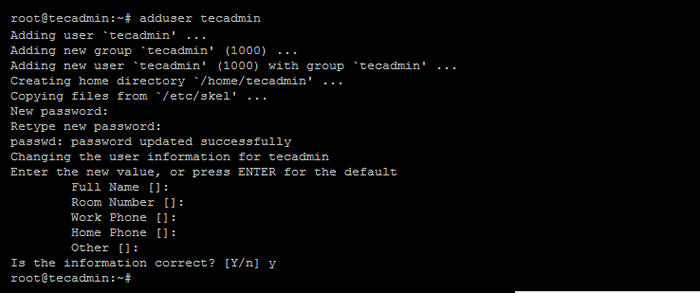
A conta recém -criada é um usuário regular. Você exigirá que os privilégios administrativos executem várias tarefas. Conceder os privilégios administrativos a este usuário, adicionando -os em sudo grupo. Para adicionar o usuário ao grupo sudo, digite:
sudo usermod -a -g sudo tecadmin Agora, você pode mudar para uma conta recém -criada para outras instruções.
sudo su - tecadmin 3. Configurar o nome do host do sistema
Um nome de host de um sistema é o nome da instância usada como uma identidade para redes de computadores. Ajuda os usuários e a máquina de rede a reconhecer facilmente uma máquina dentro de uma rede em um formato legível por humanos.
É uma boa prática definir um nome de host adequado para sua instância. No tipo de terminal do sistema, hostnamectl e hit Enter:
hostnamectl Isso lhe dará detalhes sobre os detalhes do sistema, incluindo o nome do host. Até você pode digitar comando hostname para visualizar o nome do host de sistemas.
Em seguida, mude o nome do host do sistema para
SUDO HOSTNAMECTL Set-HostName Debian10 Depois de atualizar o nome do host dos sistemas, você precisa mudar para um novo shell para ativar na sessão atual. Depois de alterar o shell atual, o prompt do shell será alterado para um novo nome do host.
nome de anfitrião 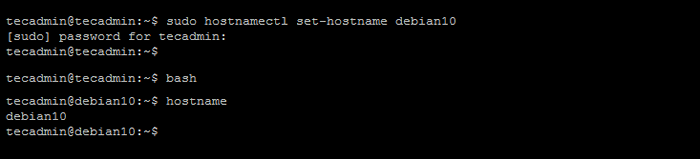
4. Protegendo ssh
Ssh (shell seguro) é o protocolo usado para conectar servidores remotos. Recomendamos a configuração do servidor OpenSsh para ouvir em uma porta fora do padrão. Que fornece outra camada de segurança de hackers.
Para alterar a porta padrão e desativar o login root, editar o arquivo de configuração OpenSSH/etc/ssh/sshd_config e faça as seguintes alterações.
- Altere a porta padrão - Será bom alterar a porta SSH padrão, pois as portas padrão estão sempre em atacantes.
Porta 2232
- Desativar o login SSH root - Além disso, você gostaria de desativar o login de raiz via SSH.
Permitrootlogina no
Salve o arquivo de configuração e reinicie o serviço OpenSSH para aplicar alterações.
sudo systemctl reiniciar ssh 5. Configurando o Firewall (Firewalld)
A edição padrão do Debian Server não tem um firewall instalado nela. Você pode simplesmente executar o seguinte comando para instalar os pacotes necessários a partir de repositórios padrão.
sudo apt install firewalld -y Na instalação bem -sucedida, o serviço de firewall será iniciado automaticamente e ativado em seu sistema.
O firewall padrão permite SSH para os usuários remotos. Mas se a porta SSH for alterada, você poderá adicionar uma regra para permitir o acesso SSH em outra porta.
sudo firewall-cmd --permanent-add-port = 2232/tcp Você pode fornecer diretamente um nome de serviço como "http" ou "https" para permitir. O Firewalld Reads /etc /Serviços Arquivo para determinar a porta correspondente do serviço.
sudo firewall-cmd --permanent --add-service = httpsudo firewall-cmd --permanent --add-service = https
Depois de fazer alterações no seu firewall, certifique -se de recarregar as alterações usando o seguinte comando.
SUDO Firewall-CMD--Reload Para visualizar, todas as portas e serviços permitidos usam o seguinte comando.
sudo firewall-cmd-permanente-list-all Saída:
Alvo público: ICMP-Inversão ICMP: Sem interfaces: Fontes: Serviços: Cockpit DHCPV6-CLIENT HTTP HTTPS SSH PORTS: Protocols: Masquerade: sem portos avançados: Fonte-ports: ICMP-Blocks: Rich Regras:
Conclusão
Neste guia, passamos pela configuração inicial do servidor de um sistema Linux Debian. Depois de terminar com sucesso todas as configurações iniciais de configuração do servidor, seu sistema está pronto para usar.

